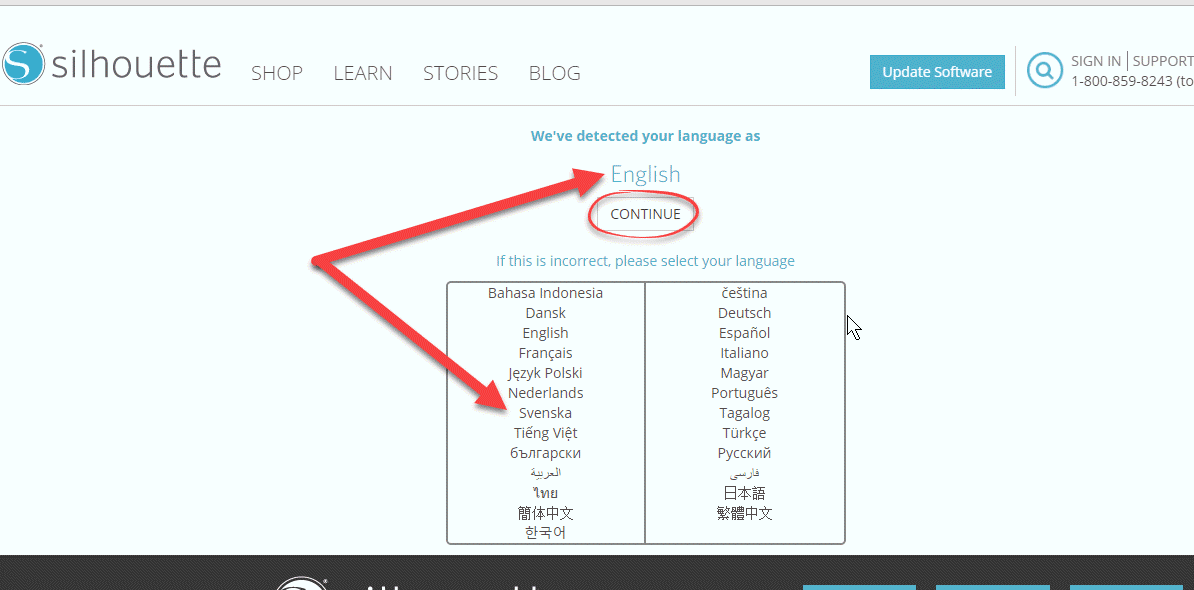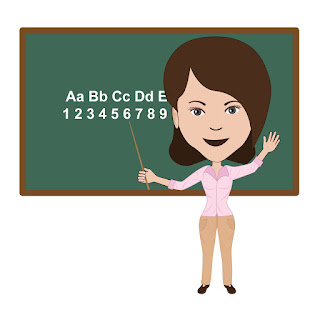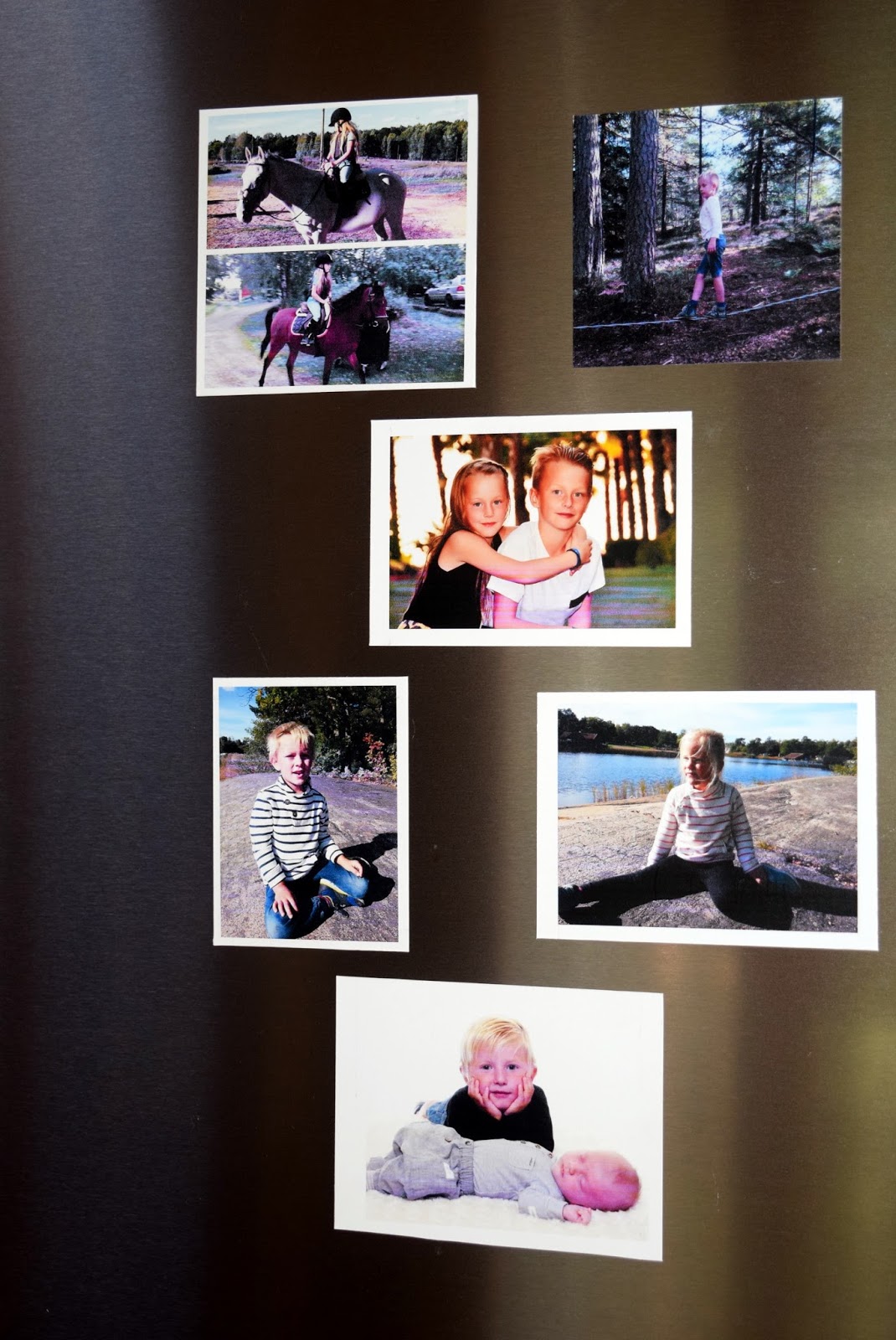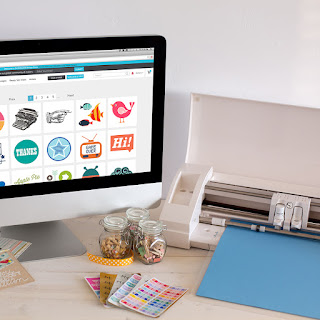Det är med blandade känslor man vill öppna sin nya leksak, Cameon, ungeför som när man har ett blankt papper och ska börja fylla det med något, men med Silhouette Americas hjälp så ska du komma igenom den här första gångs installationen, så häng med här... Hela installationen görs på Silhouette Americas hemsida och de har gjort en instruktion som du bara följer och det bästa den finns på Svenska! Klicka på den Silhouette produkt som det gäller och fortsätt enligt instruktionerna, MEN... när du kommer till Steg 3: Kontrollera/Uppdatera din firmware, så måste du fullfölja hela proceduren, se bilden här nedan⇓ Jag hoppas att du och din nya skärmaskin kommer att producera många och fina produkter, stöter ni på problem kan du alltid titta in här på min blogg. Lycka till 😍